장치를 새로 고치거나 문제를 해결하기 위해 컴퓨터/노트북을 켰을 때, "Windows가 설치된 드라이브가 잠겼습니다. 드라이브의 잠금을 해제하고 다시 시도하십시오."라는 오류가 나타날 수 있습니다. 이 오류는 Windows에 관련된 데이터(부팅 메커니즘, 업데이트, 시스템 파일 등)가 저장된 드라이브가 잠겨 부팅할 수 없음을 의미합니다. 드라이브가 잠긴 상태에서는 시스템 데이터를 액세스할 수 없으며, 이는 Windows가 정상적으로 로드되지 않음을 의미합니다. Windows를 사용할 수 없으면 운영 체제가 없으므로 장치가 더 이상 기능하지 않게 됩니다. 이 기사에서는 이러한 오류를 해결하는 방법을 소개합니다.
Windows가 설치된 드라이브가 잠긴 오류의 원인
위에서 언급한 "Windows가 설치된 드라이브가 잠겼습니다. 드라이브의 잠금을 해제하고 다시 시도하십시오."라는 오류는 운영 체제가 설치된 드라이브가 차단되거나 접근할 수 없는 상태를 나타냅니다. 이러한 상태에서는 장치가 부팅 시 시스템 파일에 접근할 수 없어 운영 체제를 로드할 수 없으며, 그 결과 장치를 사용할 수 없게 됩니다. 이 오류는 바이러스나 악성코드의 공격으로 인해 시스템 파일을 저장하는 드라이브가 손상되거나, 손상된 마스터 부트 레코드(MBR), 손상된 시스템 파일, 손상된 드라이브 또는 파티션, 또는 나쁜 섹터와 같은 원인으로 발생할 수 있습니다. 이러한 상황은 잠재적인 데이터 손실을 초래할 수 있습니다.
"하드 드라이브 잠김" 오류의 가능한 원인
"Windows가 설치된 드라이브가 잠겨 있습니다"라는 오류는 명확한 오류 코드 없이 발생하며, 문제의 원인을 추적하기 어렵습니다. 이 오류의 배경에는 다음과 같은 몇 가지 이유가 있을 수 있습니다:
- 마스터 부트 레코드(MBR)가 손상됨
장치가 부팅에 실패하면 Windows를 로드할 수 없으며, 이는 시스템 파일이 저장된 드라이브가 잠겨 있기 때문입니다. MBR은 부팅 메커니즘을 작동시키는 중요한 요소입니다. - Windows 시스템 파일이 손상되거나 손상됨
바이러스 또는 악성코드 공격으로 인해 파일이 손상되어 파티션 또는 전체 드라이브가 손상될 수 있습니다. - 부팅 구성 데이터(BCD)가 손상됨
BCD는 부팅 구성 매개변수와 관련된 데이터입니다. 이 파일 또는 데이터가 손상된 경우, 장치는 부팅 메커니즘을 실행할 수 없습니다.
이러한 오류는 장치가 정상적으로 작동하지 못하게 만들며, 아래의 방법을 통해 문제를 해결할 수 있습니다.
"Windows가 설치된 드라이브가 잠겨 있습니다" 오류 해결 방법
Windows 드라이브 잠김 오류의 실제 원인을 파악한 경우, 이를 해결하는 방법을 찾아야 합니다. 이 섹션에서는 문제를 해결할 수 있는 다섯 가지 중요한 해결책을 소개합니다.
방법 1. Windows 설치 CD를 사용하여 컴퓨터 복구
Windows 설치 디스크에는 시작 메커니즘이 중단되는 문제를 해결하는 데 도움이 되는 컴퓨터 복구라는 기능이 있습니다. 따라야 할 단계는 다음과 같습니다.
1단계: 부팅 가능한 미디어를 만듭니다. 설치 디스크(예: USB 펜 드라이브 또는 CD/DVD)여야 합니다. 설치 CD를 사용하는 것이 좋습니다.
2단계: 설치 CD를 장치에 연결하고 장치에서 부팅 프로세스를 실행하여 프로세스를 시작합니다.
3단계: 화면에 팝업 창이 나타납니다. 언어, 시간, 통화, 키보드 및 입력 방법 등 필요한 모든 세부 정보를 입력합니다. 계속하려면 다음을 클릭하세요.
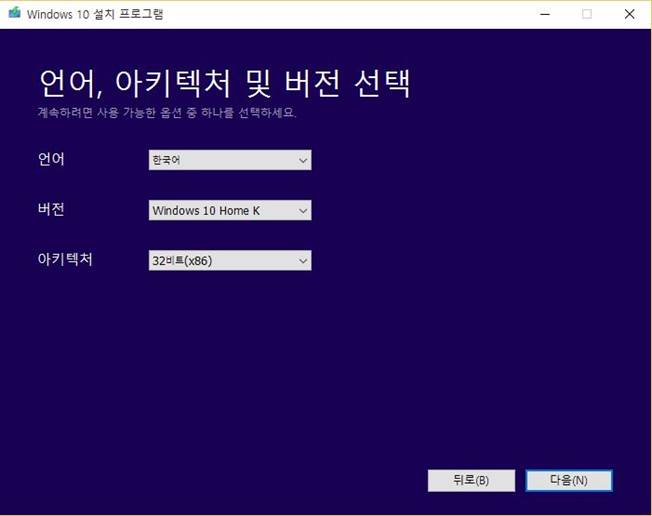
4단계: 다음 창에서 컴퓨터 복구 옵션을 선택합니다.
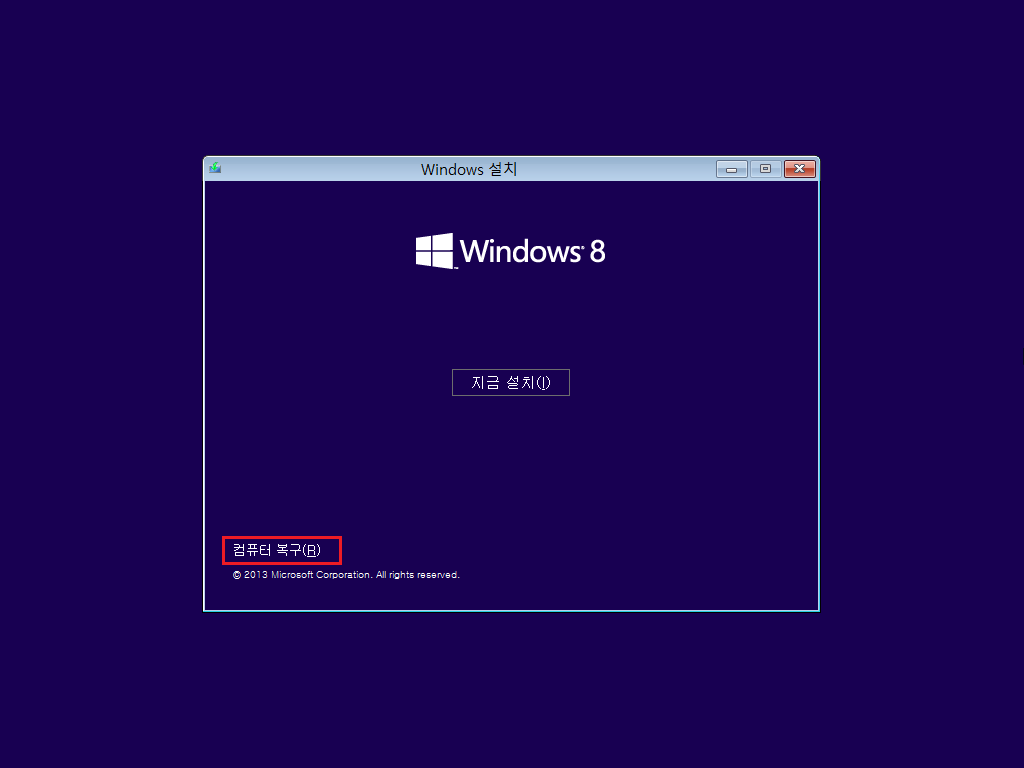
5단계: 다음 단계는 문제 해결 옵션을 선택한 다음 고급 옵션을 선택하는 것입니다.
6단계: 창에서 시동 복구 옵션을 선택합니다.
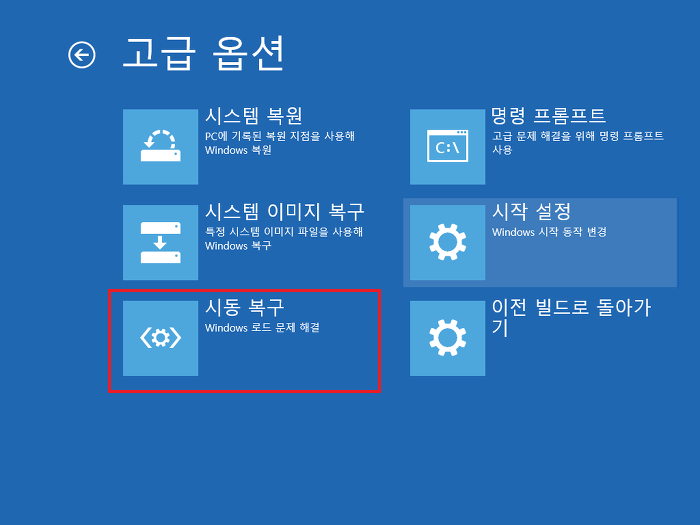
복구 메커니즘이 실행되면 문제를 검사 및 수정하고 오류를 해결합니다. 즉, Windows가 설치된 드라이브가 잠겨 있습니다. 장치를 새로 고치십시오. 어쩌면 버그가 수정될 수도 있습니다. 그렇지 않다면! 그런 다음 다음 해결 방법으로 넘어갑니다.
방법 2. Bootrec.exe 도구를 사용하여 시작 관련 파일 복구
문제 해결 스냅인 도구인 Bootrec.exe는 Windows가 잠긴 드라이브에 설치된 문제를 해결하는 데 도움을 줄 수 있습니다. 드라이브를 잠금 해제하고 다시 시도하십시오. 명령 프롬프트 문자를 실행하여 오류를 해결합니다. 이 도구는 마스터 부트 레코드, 부트 섹터 및 부트 구성 데이터와 관련된 문제를 복구하는 데 도움이 됩니다. 따라야 할 단계는 다음과 같습니다.
1단계: Windows 부팅 가능 미디어를 연결하거나 삽입하고 여기에서 시작 프로그램을 실행하여 프로세스를 시작합니다.
2단계: 다음 창에서 언어 기본 설정을 선택하세요. 계속하려면 다음을 클릭하세요.
3단계: 이제 Shift + F10을 동시에 눌러 명령 프롬프트를 실행합니다.
4단계: 명령 프롬프트 대화 상자가 시작되면 bootrec.exe를 입력합니다. Enter를 클릭하여 유틸리티를 시작합니다.
5단계: 이제 다음 명령을 입력하여 프로세스를 실행하고 마지막으로 다음을 클릭하여 작업을 완료합니다. <?
bootrec /FixMbr
bootrec /FixBoot
bootrec /RebuildBcd
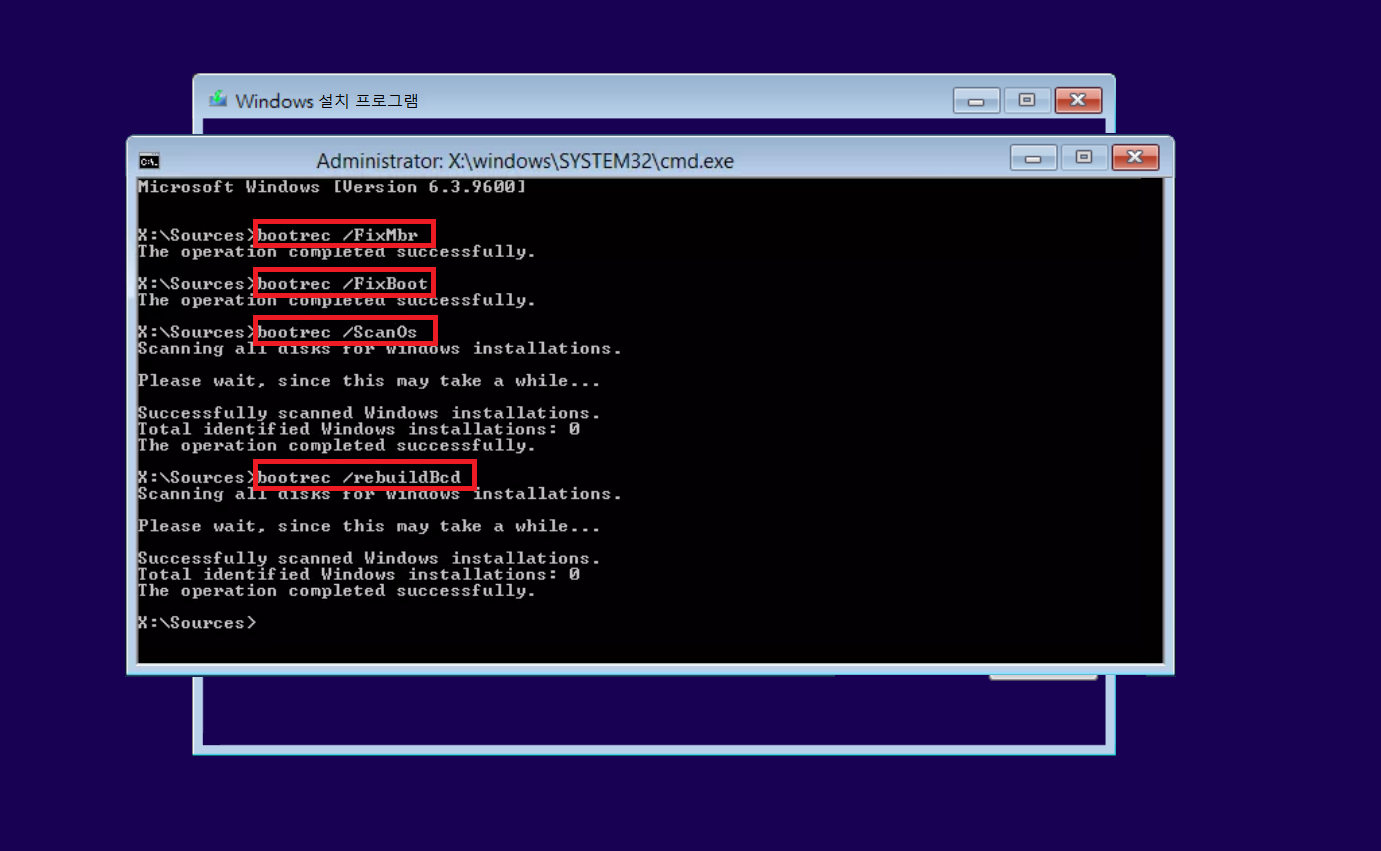
프로세스가 완료되면 오류가 해결될 수 있습니다. UEFI/GPT 부팅 프로그램을 사용하는 경우 첫 번째 명령을 건너뛰십시오.
방법 3. CHKDSK.exe로 디스크 오류 수정하기
또 다른 해결책은 Windows의 내장 유틸리티인 CHKDSK를 사용하여 드라이브 오류를 해결하는 것입니다. 이 도구는 디스크/볼륨의 불량 섹터, 시스템 오류, 교차 연결된 파일, 디렉터리 오류, 손실된 파일 클러스터와 관련된 문제를 수정하는 데 유용합니다. FAT16, FAT32, NTFS 드라이브에서 오류를 해결할 수 있습니다.
1단계: 부팅 가능한 미디어를 장치에 삽입하거나 연결하여 부팅을 시작합니다.
2단계: 컴퓨터 복구 옵션을 선택한 후, 문제 해결을 선택합니다.
3단계: 다음 창에서 고급 옵션을 선택하고, 이어서 명령 프롬프트를 선택합니다.
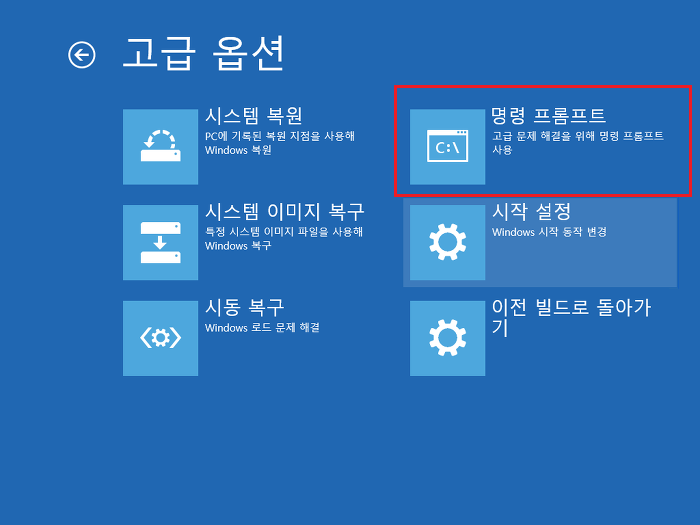
방법 4. CHKDSK 유틸리티를 사용하여 디스크 오류 수정하기
1단계: 명령 프롬프트가 실행되면 다음 명령을 입력하세요. Chkdsk C: /R 또는 Chkdsk C: /F를 입력한 후 Enter를 눌러 명령을 실행합니다.
2단계: 프로세스가 완료되면 프롬프트에 exit를 입력하고, Enter를 눌러 작업을 완료합니다.
장치를 새로 고치거나 다시 시작하세요. 문제가 해결되었을 가능성이 큽니다.
방법 5. 시스템 파일 검사기를 사용하여 손상된 시스템 파일 복구하기
손상되거나 누락된 파일로 인해 "Windows가 설치된 드라이브가 잠겨 있습니다" 오류가 발생할 수 있습니다. System File Checker는 누락되거나 손상된 파일을 스캔하여 복구할 수 있는 Windows 내장 유틸리티입니다. 다음은 단계를 따르는 방법입니다.
1단계: Windows 키 + R을 동시에 눌러 명령 프롬프트를 실행합니다.
2단계: 프롬프트에 sfc /scannow를 입력한 후 Enter를 눌러 계속 진행합니다.
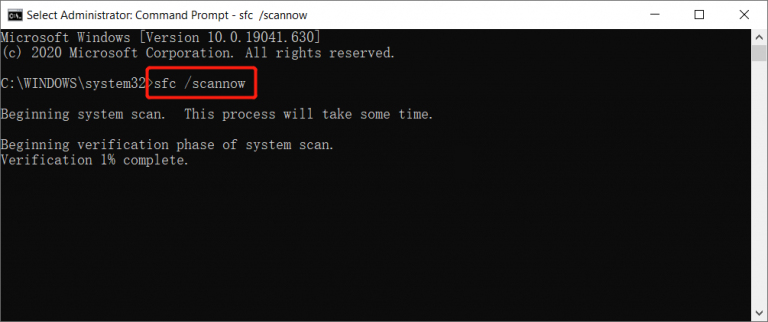
프로세스가 완료되면 장치를 재부팅하고 새로 고칩니다.
방법 6. Windows 복원하기
Windows 복원은 "Windows가 설치된 드라이브가 잠겨 있습니다" 오류를 해결하는 데 도움이 될 수 있습니다. 다음은 Windows 복원을 수행하는 단계입니다.
1단계: 설치 디스크를 삽입하고, 장치가 디스크에서 부팅되도록 설정합니다.
2단계: 다음 창에서 언어 설정을 입력한 후 Enter를 눌러 계속합니다.
3단계: 컴퓨터 복구 옵션을 선택한 후 문제 해결을 선택합니다.
4단계: 고급 옵션에서 시스템 복원을 선택합니다.
5단계: 시스템 복원이 시작되면 다음을 클릭하여 진행합니다.
6단계: 모든 명령 프롬프트를 따라 진행합니다.
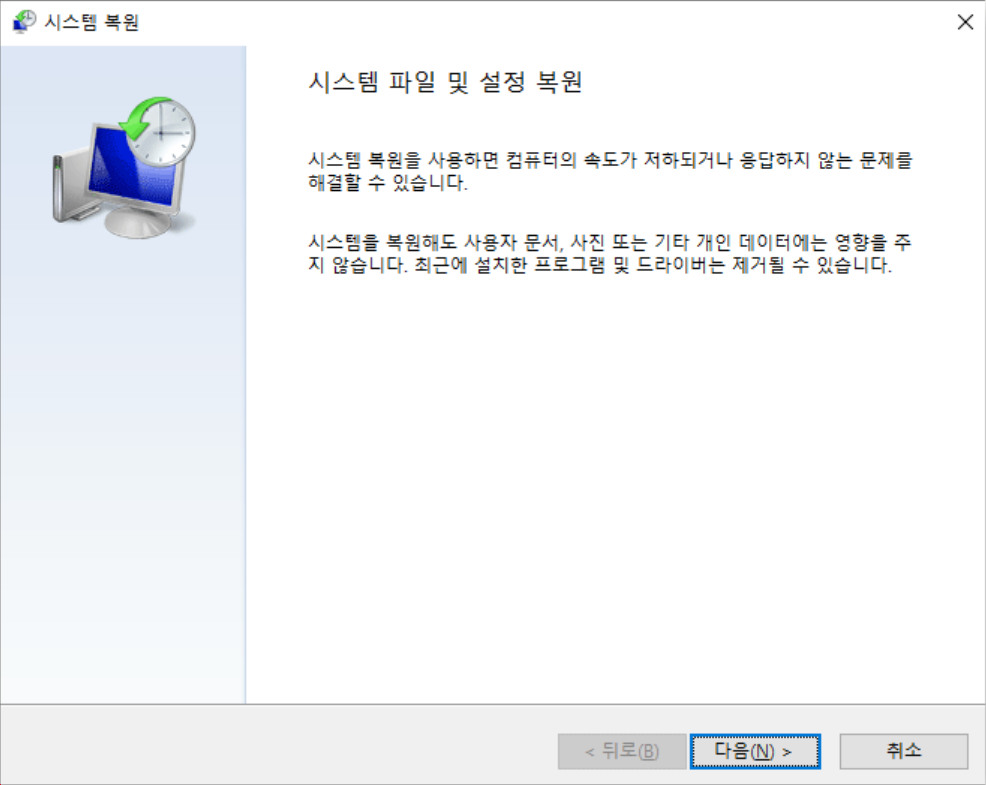
때때로 장치를 시작하려고 할 때 부팅 메커니즘이 작동하지 않아 장치가 Windows를 로드하지 못할 수 있습니다. 이 경우 장치는 기능적으로 작동하지 않는 상태가 됩니다.
이는 BCD(부팅 구성 데이터) 손상 또는 누락된 파일, 손상된 MBR(마스터 부트 레코드), 손상되거나 손상된 BitLocker 에이전트 때문일 수 있습니다. 다른 원인으로는 손상되거나 손상된 드라이브, 불량 섹터 또는 손상된 파티션이 있을 수 있습니다. 손상되거나 누락된 파일도 드라이브를 잠그고 접근할 수 없게 만들 수 있습니다. 시스템이 부팅되지 않으면 장치는 비활성 상태가 되고 데이터 손실로 이어질 수 있습니다. 이러한 오류는 가능한 한 빨리 해결하는 것이 좋습니다.
이 글에서는 "Windows가 설치된 드라이브가 잠겨 있습니다. 드라이브 잠금을 해제하고 다시 시도하십시오"라는 오류를 해결하기 위한 6가지 최고의 솔루션을 안내합니다.
'PC 고장' 카테고리의 다른 글
| 시스템 복원이 작동하지 않는 문제 해결 방법 (1) | 2024.10.22 |
|---|---|
| 소스 파일이나 디스크에서 읽을 수 없음을 수정하는 방법 (0) | 2024.08.19 |
| Windows에서 "스캔 및 수정" 삭제 파일을 복구하는 방법 (0) | 2024.08.19 |
| 수정 Diskpart에서 오류가 발생했습니다. 액세스가 거부되었습니다. (0) | 2024.08.14 |
| Windows에서 BOOTMGR 누락 오류를 수정하는 방법 (0) | 2024.08.14 |



